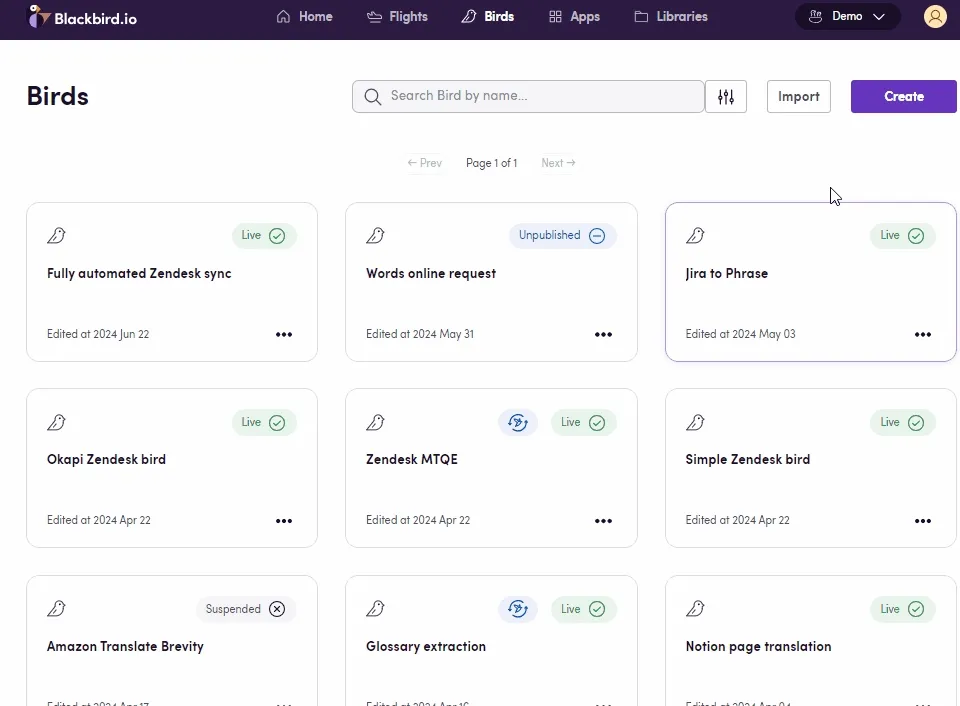Поширені випадки використання електронних таблиць
Eggs: Стартові точки для ваших Birds
У Blackbird, Eggs є насінням або кресленнями для ваших робочих процесів. Вони представляють початкові ідеї, які мають потенціал стати повноцінними Birds.
У цьому посібнику з Egg розглянемо деякі поширені випадки використання електронних таблиць за допомогою Google Sheets, Microsoft Excel або Airtable. Знайдіть Eggs для завантаження під прикладами - завантажте JSON-робочі процеси, щоб імпортувати в своє Nest, додайте свої з’єднання, внесіть будь-які бажані корективи, та запускайте.
Випадки використання
Логування та звітність
Електронні таблиці можуть бути потужним інструментом для фіксації ключових даних на різних етапах робочого процесу. Вони використовуються не лише як внутрішні журнали, але й надсилання інформації про робочий процес до зовнішньої електронної таблиці забезпечує покращену видимість та потенційну інтеграцію з інструментами інформаційних панелей для аналітики в реальному часі.
Дія Add new sheet row у Blackbird ідеально підходить для цієї мети. Вона додає новий рядок у кінці використовуваного діапазону електронної таблиці і дозволяє передавати кілька точок даних у послідовні клітинки, зберігаючи порядок, який ви вказуєте в Blackbird. Вона також перевірить, чи є доступні рядки (Google Sheets) і додасть один, якщо ми знаходимося в кінці електронної таблиці.
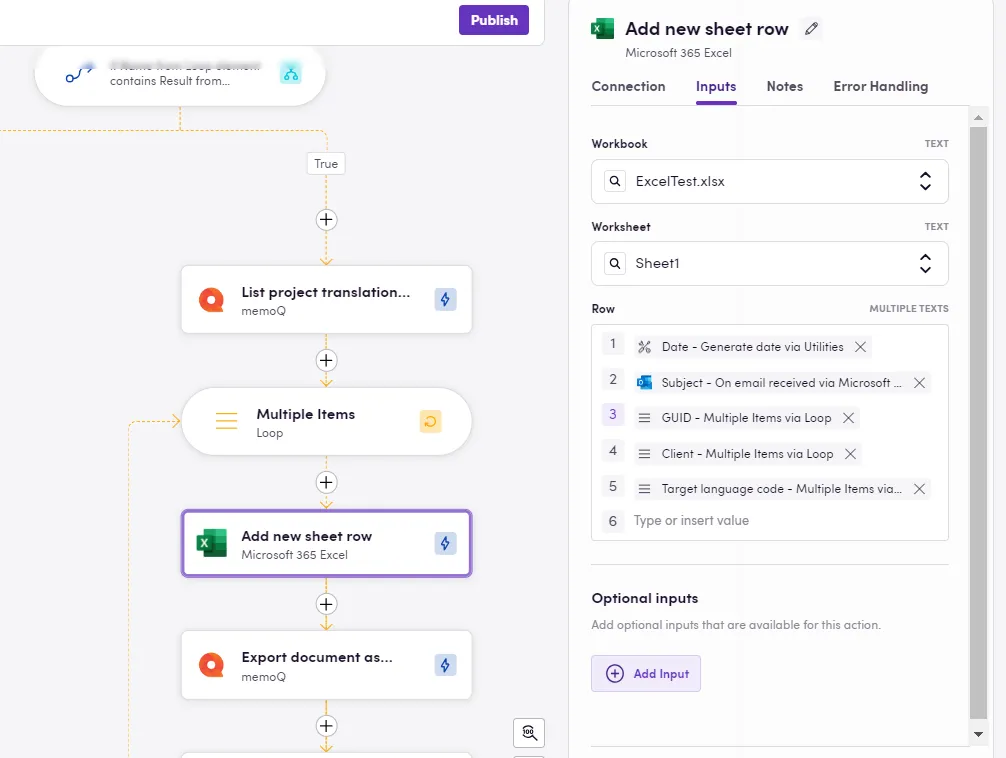
Пошук та оновлення інформації
Управління динамічними даними в електронних таблицях часто включає пошук та оновлення конкретної інформації. Дія Find sheet row шукає вказане значення в призначеному стовпці та повертає номер рядка, де було знайдено значення (або null, якщо не знайдено).
Приклад: У вас може бути стовпець у таблиці з унікальними ідентифікаторами замовлень. Щоразу, коли відбувається оновлення, ви хочете зареєструвати ці зміни (можливо, оновлення статусу) у електронній таблиці, використайте дію Find sheet row, щоб знайти відповідний рядок для цього конкретного замовлення, а наступні дії, такі як Update sheet row або Update sheet cell, дозволять вам змінити інформацію — наприклад, статус замовлення — в іншому стовпці, але відповідному рядку.
Цю дію також можна поєднати з точкою прийняття рішення, щоб перевірити, чи унікальне значення вже існує в електронній таблиці. Якщо вихід дорівнює null, ви можете додати новий запис; в іншому випадку — оновити існуючий.
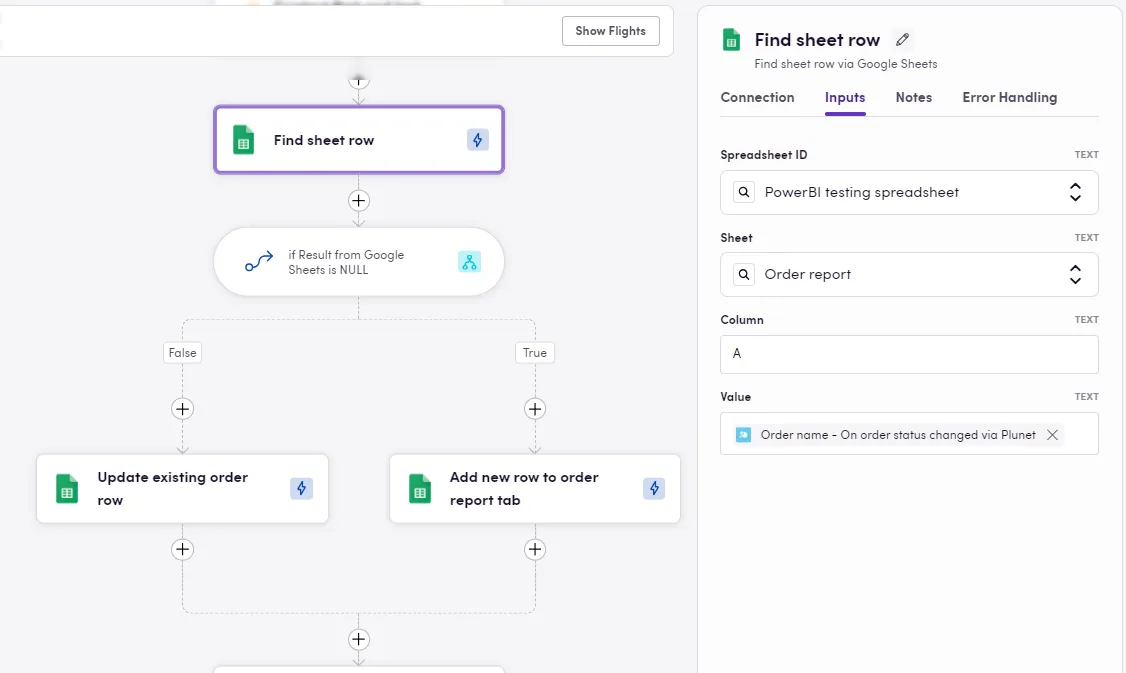
Те ж саме можна зробити в Airtable. На зображенні нижче показано Bird, яка запускається щоразу, коли статус проєкту було оновлено в Bureau Works, потім ID оновленого проєкту використовується як унікальний ідентифікатор у стовпці, і ми отримуємо інформацію про рядок, використовуючи дію Search record. Потім ми оновлюємо правильну клітинку з новим статусом для відповідного проєкту. Таким чином, інформація про мій проєкт залишається актуальною.
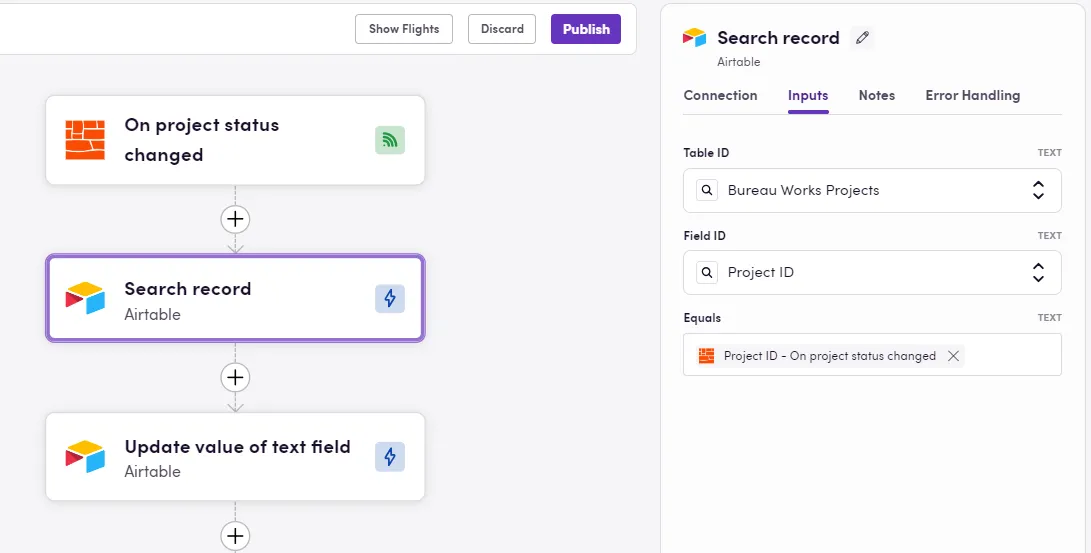
- Завантажити Egg: Airtable Search record
Ітерація через рядки електронної таблиці
Багато разів робочі процеси вимагають обробки даних з електронної таблиці шляхом ітерації через її рядки, щоб витягти дані або виконати деяку обробку та оновлення. У Blackbird є кілька способів циклічного проходження через кожен рядок у використовуваному діапазоні електронної таблиці (або його підмножині), вилучення даних з кількох стовпців та додавання нових даних до цих же рядків.
Ітерація за допомогою генерованого діапазону:
Якщо ви вже знаєте рядки або підмножину рядків, з якими хочете працювати, ви можете згенерувати діапазон і пройти його ітераційно, використовуючи кожне число в діапазоні як номер рядка.
- Використайте дію
Generate rangeу додатку Utilities і введіть початкові та кінцеві числа. Наприклад, ввівши 2 як початок і 5 як кінець, отримаємо [2,3,4,5]. - Додайте цикл для ітерації через діапазон, використовуючи вихід циклу як поточний номер рядка.
- Всередині циклу використовуйте дію
Get sheet cellдля отримання даних, складаючи адресу клітинки (комбінуючи відомий стовпець з поточним номером рядка з циклу). - Після обробки витягнутих даних використовуйте дію
Update sheet cell, щоб додати свій результат або відмітити рядок як оброблений.
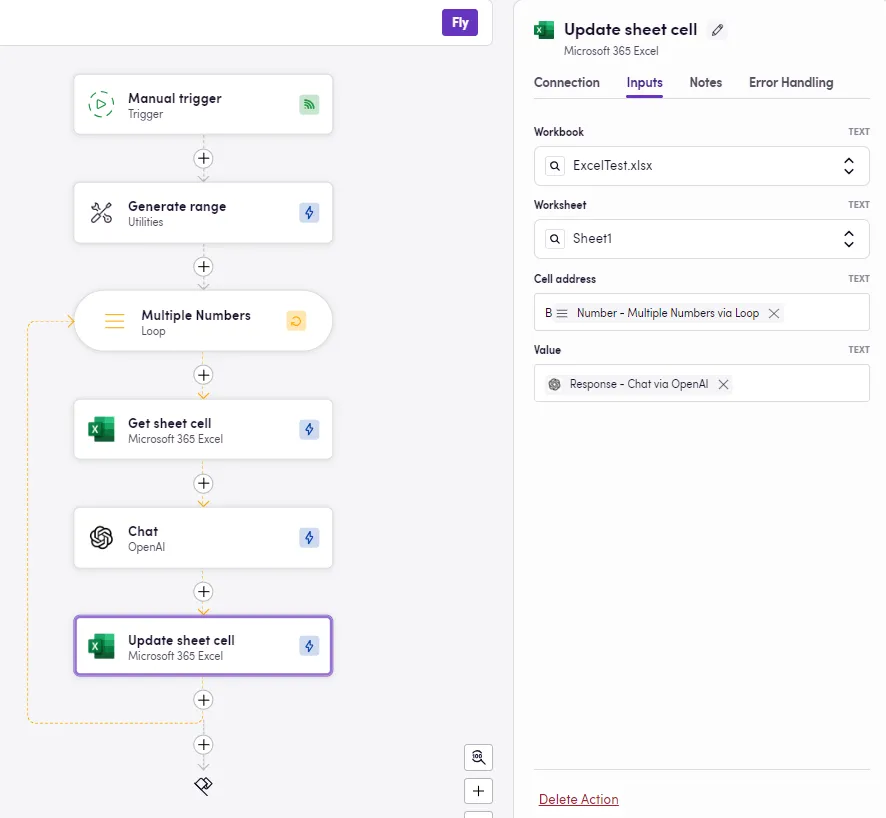
- Завантажити Egg: Microsoft Excel Generate Range
Дуже схожим чином, коли кількість рядків у електронній таблиці невідома, ви можете динамічно отримати використовуваний діапазон, щоб дізнатися загальну кількість рядків у електронній таблиці.
- Використайте дію
Get used range, щоб отримати загальну кількість рядків. - Згенеруйте діапазон на основі виходу Row count або використовуйте вихід Row IDs напряму як вхід для циклу.
- Як і в попередньому підході, пройдіть цикл через рядки, отримайте та обробіть дані за допомогою
Get sheet cell, а потім оновіть або позначте кожен рядок черезUpdate sheet cell.
Зауважте, що ви можете ввести 2 як початковий рядок для генерації діапазону, якщо хочете пропустити заголовки електронної таблиці.
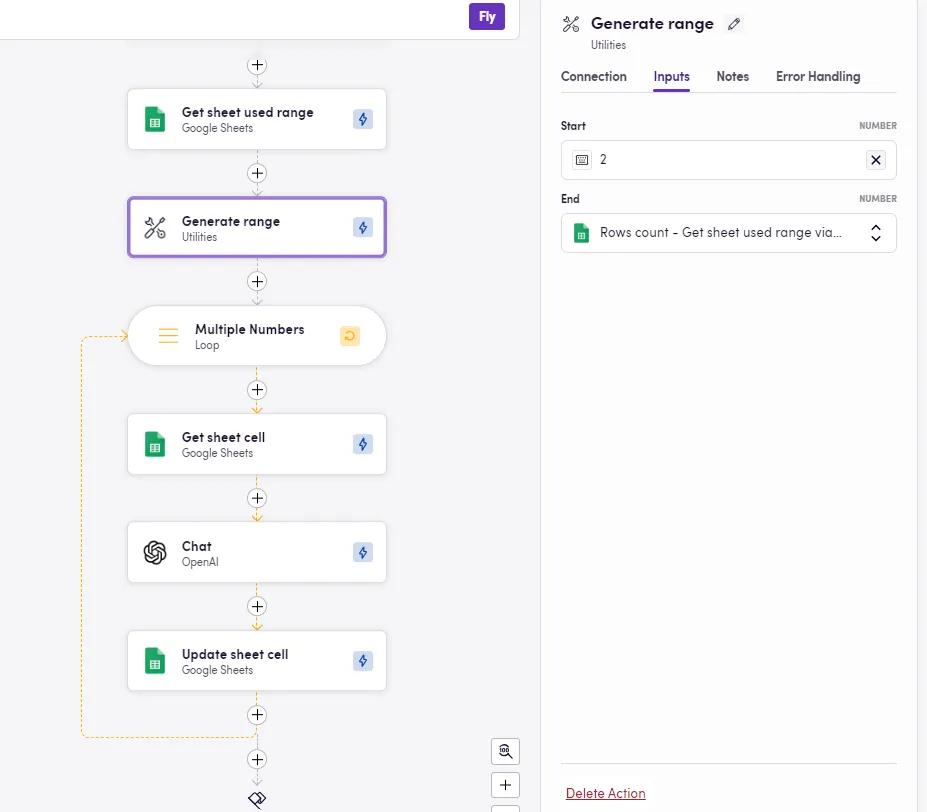
- Завантажити Egg: Google Sheets Generate Range
Ітерація через рядки за допомогою масивів:
Якщо вам потрібно витягти кілька значень з кожного рядка, обробка кожного рядка як масиву значень клітинок може спростити процес. Цей підхід також більш ефективний, оскільки він передбачає менше API-викликів.
- Використайте або
Get used range, абоGet range, щоб отримати набір (або підмножину) рядків як масиви значень клітинок. - Додайте цикл з фактичним виходом Rows як вхід.
- Використайте дію
Get entry by positionз додатку Utilities, щоб витягти конкретні значення стовпців на основі їх позиції в масиві (наприклад, позиція 3 для стовпця C). - Після обробки даних ви можете використати
Update sheet cell, складаючи адресу клітинки (використовуючи Row ID з циклу та вказуючи стовпець)
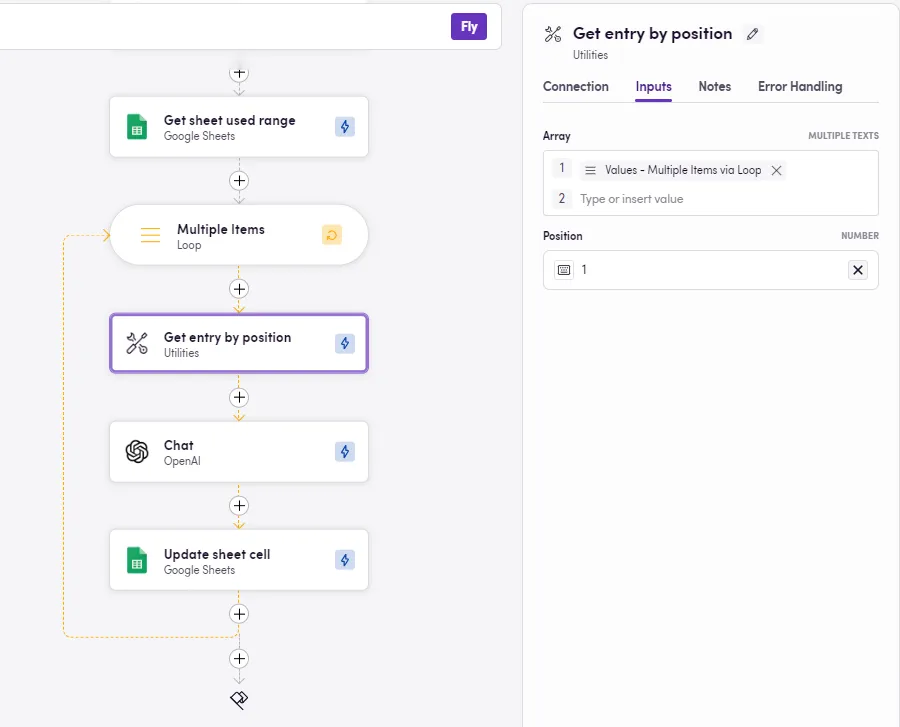
Інший варіант, використовуючи підмножину та кілька записів стовпців як вхід для інших дій:
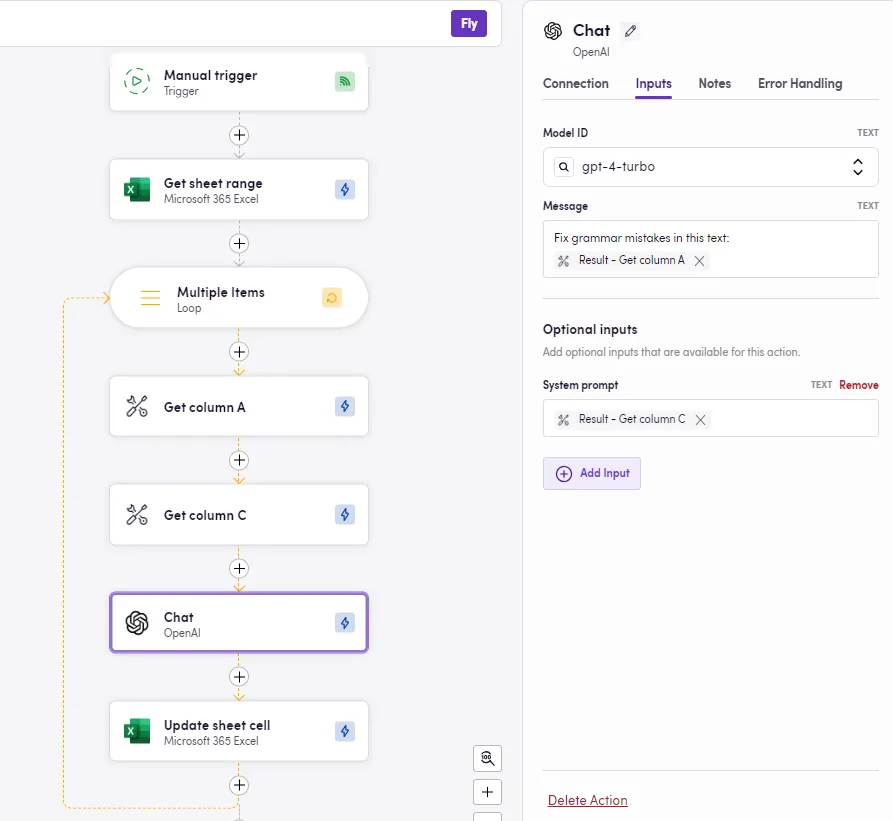
- Завантажити Egg: Google Sheets Iterate through Range
- Завантажити Egg: Microsoft Excel Generate Range
Отримання або оновлення значень стовпців масово
У деяких робочих процесах може бути необхідно обробляти масові оновлення або отримувати кілька значень з одного стовпця електронної таблиці. Доступні деякі специфічні дії, які заощадять час, обробляючи цілі стовпці одночасно, замість того, щоб робити це рядок за рядком.
Update Sheet Column
Коли у вас є список або масив значень (наприклад, коди цільових мов або назви файлів), які ви хочете заповнити в стовпці електронної таблиці, дія Update sheet column спрощує це завдання. Ця дія може приймати як вхідні дані один або кілька масивів та/або групу окремих значень. Вони будуть записані в вказаний стовпець електронної таблиці одне значення під іншим, починаючи з наданої адреси клітинки і дотримуючись того ж порядку, в якому вони були перераховані у вхідних даних дії.
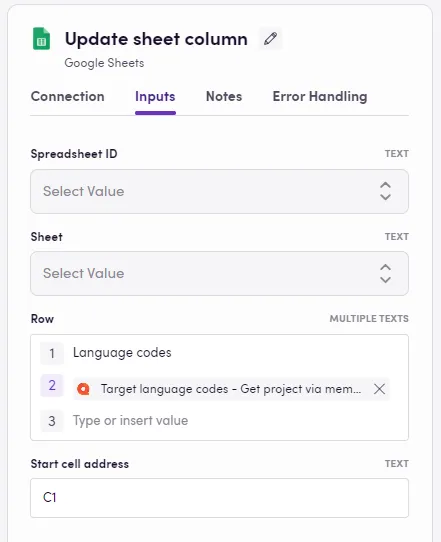
Get Sheet Column
Подібним чином, вам може знадобитися отримати набір значень з певного стовпця для подальшого використання. Використайте дію Get column, щоб вказати стовпець (наприклад, стовпець C) та початкові та кінцеві клітинки (наприклад, від 1 до 10). Вихід буде масивом, що містить значення з вказаного діапазону стовпця, який ви можете пізніше використати як вхід для наступних кроків.
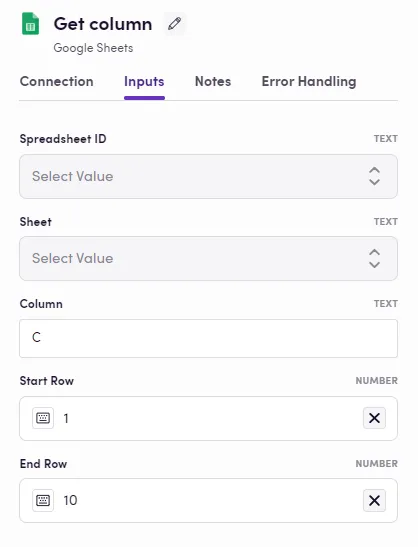
Імпортування Eggs
Щоб імпортувати Egg у своє Nest:
- Перейдіть до розділу редактора Bird.
- Натисніть Імпорт у верхньому правому куті.
- Виберіть файл Egg (JSON) для імпорту та натисніть
Import. - Знайдіть новостворений Bird і натисніть на нього, щоб редагувати.
- Оновіть дані про підключення та будь-які інші необхідні вхідні/вихідні параметри або бажані кроки. Шукайте червоні попереджувальні знаки поруч з назвою кроку, які сигналізують про відсутні деталі в цьому кроці.
- Натисніть Зберегти/Опублікувати.